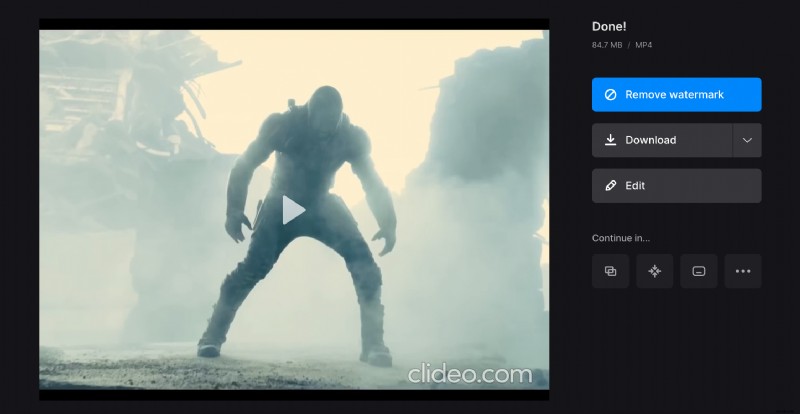YouTube の動画のアスペクト比を簡単に変更
このような問題の原因は、使用しているサイトに適していないアスペクト比にあります。したがって、ビデオをソーシャル メディアに追加する前に、その要件を確認し、それらに従ってファイルを編集してください。
幸いなことに、私たちはそれをお手伝いできます!
私たちのツールを使用すると、ビデオをアップロードしてアスペクト比を完全にオンラインで無料で変更できます。特別な編集スキルは必要なく、数分で完了します。
<オール>YouTube に動画をアップロード
Clideo のビデオ リサイザーを任意のブラウザーと任意のデバイスで開きます。デバイスから直接クリップをアップロードするには、[ファイルを選択] をクリックするか、右側の小さな矢印をクリックして、Google ドライブまたは Dropbox からファイルをアップロードします..
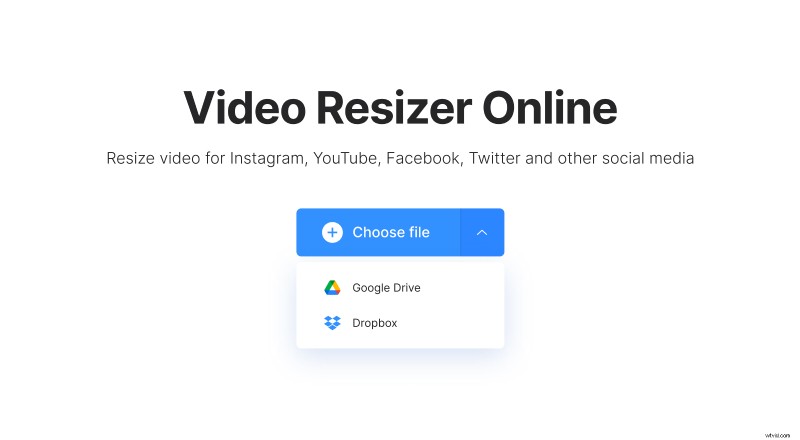
ビデオが処理されるまで待ちます。サイズが小さく、インターネット接続が安定していれば、それほど時間はかかりません。
動画のアスペクト比を変更
画面の右側で、準備ができている縦横比のプリセットを選択するだけです。 Snapchat、Instagram、Facebook、およびそれらすべての投稿タイプのサイズ変更を含む、6 種類のソーシャル メディア オプションがあります。オンラインに投稿しない場合は、カスタム プリセットを選択してください。
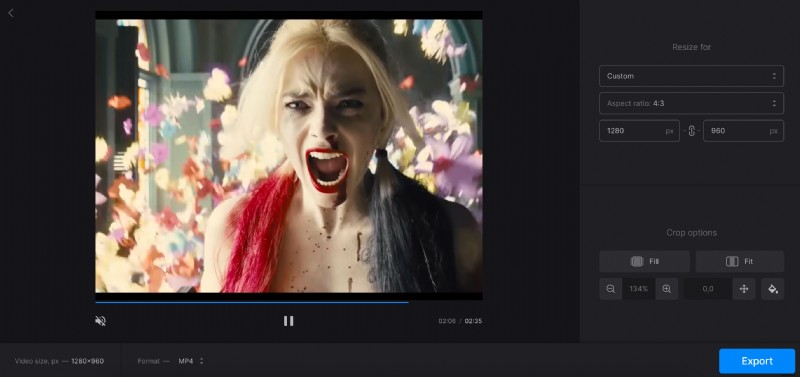
「クロップ オプション」セクションに注意してください。ここで、ビデオのサイズを変更したり、バーの色を選択したりできます。
画面の下部に、ファイル形式を変更するオプションがあります。すべてのソーシャル ネットワークでは、MP4 を使用することをお勧めします。
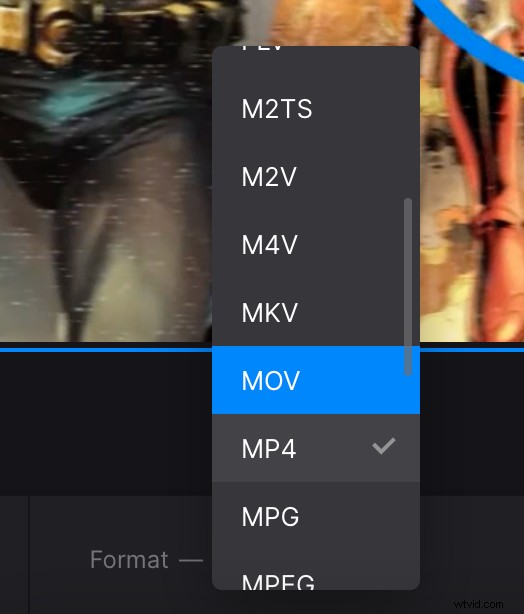
すべてが完了したら、[エクスポート] を押して、しばらく待ちます。
新しい縦横比で動画を保存
ファイルが処理されたら、ダウンロードできます。プレビュー ウィンドウでもう一度確認して、すべてが希望どおりであることを確認してください。その場合は、ファイルを個人のデバイスまたはクラウド ストレージに保存します。そうでない場合は、[編集] をクリックして必要な変更を加えてください。